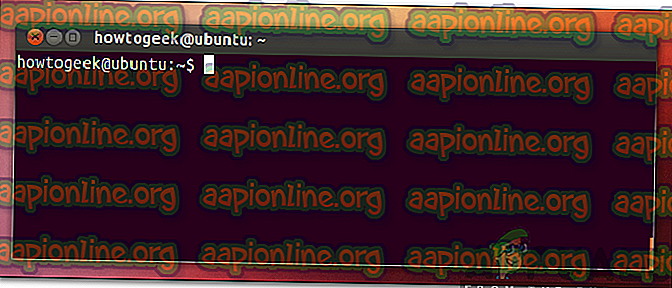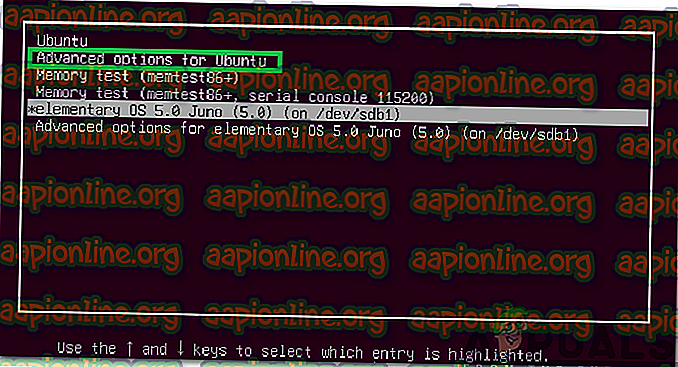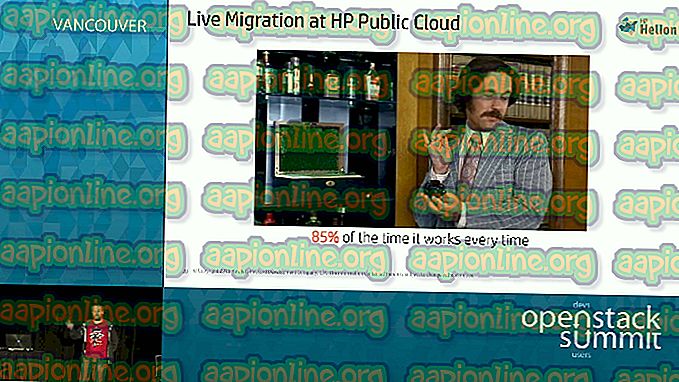Hvordan fikser jeg feilen 'Kunne ikke koble til lvmetad' på Ubuntu?
Ubuntu er et gratis og åpen kildekode basert Linux-operativsystem som brukes mest til skyberegning med OpenStack-støtte. Oppdateringer utgis hver 6. måned som kommer med utvidede funksjoner og ytelsesforbedringer. Imidlertid har ganske nylig kommet mange rapporter inn der brukere ikke kan starte opp i operativsystemet og meldingen " Mislyktes i forbindelse med lvmetad, fallende tilbake til enhetsskanning " blir observert.

Hva er årsaken til at "Mislyktes i forbindelse med Lvmetad" -feilen på Ubuntu?
Etter å ha mottatt en rekke rapporter fra flere brukere, bestemte vi oss for å undersøke problemet og utviklet et sett med løsninger for å rette det helt opp. Vi har også sett på årsakene til at denne feilen utløses og listet dem som følger.
- Nvidia-drivere: For noen brukere ble det sett at Nvidia-driverne forårsaket problemet med operativsystemet. Noen ganger kan driverne funksjonsfeil og forstyrre viktige systemfunksjoner som kan føre til at denne feilen utløses.
- Korrupt / ødelagt kjerne: I noen tilfeller ble det sett at oppdatering av kjernen til den nyeste versjonen ikke ble behandlet ordentlig, og det kan ha blitt ødelagt / ødelagt i prosessen som feilen kan utløses på.
Nå som du har en grunnleggende forståelse av problemets natur, vil vi gå videre mot løsningene. Sørg for å implementere disse i den spesifikke rekkefølgen de presenteres for å unngå konflikter.
Løsning 1: Rensing av Nvidia-drivere
Hvis Nvidia-driverne forstyrrer visse systemfunksjoner, kan feilen utløses. Derfor, i dette trinnet, vil vi fullstendig avinstallere Nvidia Drivere fra datamaskinen vår ved hjelp av purge-kommandoen. For det:
- Hvis datamaskinen ikke starter opp, følg den andre løsningen før du prøver trinnene nedenfor,
- Trykk “ Ctrl ” + “ Alt ” + “ T ” -tastene for å få opp terminalen.
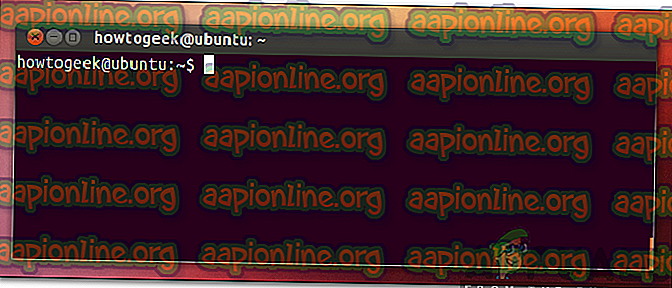
- Skriv inn følgende kommando og trykk “ Enter ”.
sudo apt-get remove - purge '^ nvidia -. *'
- Dette vil slette alle Nvidia-relaterte pakker, men en kommando må utføres for at Ubuntu skal fungere.
- Skriv inn følgende kommando og trykk “ Enter ”.
sudo apt-get installere ubuntu-desktop
- Sjekk om problemet vedvarer.
Løsning 2: Å starte opp i en eldre kjerne
Hvis den nye kjernen ikke er blitt behandlet ordentlig, kan det føre til problemer under oppstarten. Derfor vil vi i dette trinnet starte opp i en eldre kjerne. For det:
- Trykk på Esc, F9 eller F3- tasten under oppstart for å starte opp BIOS.
- Velg " Avanserte alternativer for Ubuntu " for å starte opp på Ubuntu-alternativskjermen.
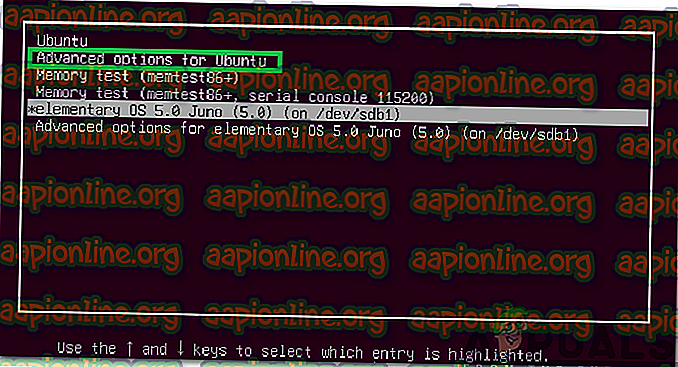
- Naviger med piltastene og velg en eldre versjon av kjernen.
- Trykk " Enter " for å velge kjernen.
- Start datamaskinen på nytt og prøv å starte opp i den eldre kjernen
- Sjekk om problemet vedvarer.
Løsning 3: Behandle ny kjerne
Problemet sees stort sett hvis den nyere kjernen ikke har blitt behandlet ordentlig. Derfor vil vi i dette trinnet behandle den nyere kjernen ordentlig. Forsikre deg om at du allerede har prøvd den første løsningen som er oppført i denne artikkelen og installert de riktige Nvidia-driverne før du prøver denne løsningen.
- Start opp i den eldre kjernen før du prøver dette med den andre løsningen.
- Trykk på “ Ctrl ” + “ ALT ” + “ F3 ” -tastene samtidig for å starte opp i den virtuelle terminalen.

- Skriv inn følgende kommando og trykk " Enter " for å oppdatere alt.
sudo apt-get update && sudo apt-get upgrade -y
- Skriv inn følgende kommando og trykk " Enter " for å fjerne de eldre kjernene.
sudo apt-get autoremove
- Skriv inn følgende kommando og trykk " Enter " for å installere den gjeldende kjernen på nytt
sudo apt-get install - installer linux-image-4.13.0-32-generic
Merk: Bytt ut numrene i denne kommandoen med versjonen av kjernen du vil installere. Versjonen ble funnet ved å utføre følgende kommando.
uname -r
- Start på nytt og sjekk om problemet vedvarer.